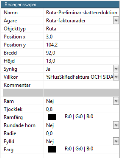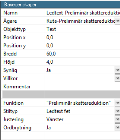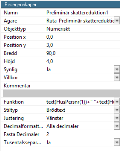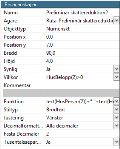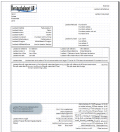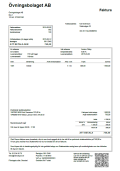Visma Administration 500
Lägg till personer/fält i mall för husarbete/grön teknik, malländring
Instruktionen bygger på att mallen är av typen Silver.
Om du har en mall för husarbete/grön teknik sedan tidigare och vill lägga till fält för personnummer, namn och belopp för de du har sökt skattereduktion för kan du följa den här instruktionen.
Avsnittet beskriver vilka objekt som du kan lägga till i dina befintliga mallar.
Om du har gjort några få ändringar i din egen utskriftsmall kan det vara enklast att utgå från en av de nya standardmallarna och sedan göra om dina gamla ändringar.
- Välj Arkiv - Inställningar - - Mallar, fliken Dokumentmallar och kontrollera vilken utskriftsmall du använder för fakturor.
- Markera raden för Fakturor och klicka på pilen i kolumnen Mallar.
- Leta upp mallen som du använder och klicka på knappen Kopiera och döp om mallen.
- Klicka OK.
Du kommer nu in i malleditorn.
Lägg till rutan Preliminär skattereduktion
- Klicka på objektet Ruta under knapplisten Skapa till vänster.
- Klicka i mallen där du vill placera rutan som ska innehålla de nya uppgifterna.
- Ge den nya rutan ett namn genom att skriva in det i fältet Namn under Basegenskaper, t ex Ruta-Preliminär skattereduktion.
- Ange värdena för rutan enligt bilden nedan. Under bilden har vi förtydligat Villkor så att du kan kopiera den texten.
Villkor för husarbete: %HusSkRedFaktura OCH SIDA()=SIDANTAL()
eller
Villkor för grön teknik: %GronTeknik OCH SIDA()=SIDANTAL()
Värdena i bilden ovan är de som gäller för våra standardmallar. Vill du placera rutan någon annanstans på mallen anger du istället värdena för den positionen.
Observera att ägaren för den nya rutan får inte vara Radområde.
Lägg till ledtext i rutan
- Klicka på objektet Text under knapplisten Skapa till vänster.
- Klicka i rutan du skapade ovan.
- Ge det nya objektet ett namn genom att skriva in det i fältet Namn under Basegenskaper, t ex Ledtext-Preliminär skattereduktion.
- Ange värdena för rutan enligt bilden nedan. Efter bilden har vi förtydligat Funktion så att du kan kopiera den texten.
Funktion: "Preliminär skattereduktion"
Lägg till fält för skattereduktion i rutan
När du lägger till fält för skattereduktion (personnummer, namn och belopp) görs detta genom att lägga till ett fält per person. Nedan beskriver vi hur du lägger till person nummer 1.
- Klicka på objektet Numeriskt under knapplisten Skapa till vänster.
- Klicka i rutan du skapade ovan.
- Ge det nya objektet ett namn genom att skriva in det i fältet Namn under Basegenskaper, t ex Preliminär skattereduktion1.
- Ange värdena för rutan enligt bilden nedan. Efter bilden har vi förtydligat Funktion så att du kan kopiera den texten.
Funktion: text(HusPersnr(1))+" "+text(HusNamn(1))+" "+text(HusBelopp(1))+" kr"
Siffran inom parenteserna anger att fältet gäller person nummer 1.
För att lägga till fält för person nummer 2 gör du enligt följande:
- Klicka på objektet Numeriskt under knapplisten Skapa till vänster.
- Klicka i rutan du skapade ovan.
- Ge det nya objektet ett namn genom att skriva in det i fältet Namn under Basegenskaper, t ex Preliminär skattereduktion2.
- Ange värdena för rutan enligt bilden nedan. Efter bilden har vi förtydligat Funktion så att du kan kopiera den texten.
Villkor: HusBelopp(2)>0
Funktion: text(HusPersnr(2))+" "+text(HusNamn(2))+" "+text(HusBelopp(2))+" kr"
Siffran inom parenteserna anger att fältet gäller person nummer 2.
Vill du lägga till fält för skattereduktion för flera personer gör du på motsvarande sätt som för person nummer 2. Det du ska tänka på är att byta ut siffrorna inom parentes till 3 för person nummer 3, 4 för person nummer 4 osv.
Så här ser det ut i malleditorn om du har gjort enligt ovan:
Så här ser fakturan till kund ut om du har gjort enligt ovan:
Vill du beställa rapporter eller mallar som passar dina behov ber vi dig kontakta någon av våra partners.